هذا اخر اصدار للبرنامج v5.10
او
من هنا
او
هنا
او
هنا
او
هنا
او
هنا
مزايا البرنامج :وهنا شرح للبرنامج
1- لفتح رسالة قديمة موجودة
2- لحفظ رسالة كتبتها.
3- للأنتقال لصفحة الارسال.
4- للأرسال لبريد شخص واحد فقط وهو لا يعمل الا مع النسخه المرخصه لذا يمكن التحايل عليه بالارسال لشخص واحد عن طريق خيار الارسال لمجموعة.
5- ينقلك لصفحة الارسال لمجموعة.
6- لوضع خط فاصل داخل الرسالة اثناء كتابتك(انظر الصورة النهائية للرسالة)
7- لادراج صورة داخل رسالتك(انظر الصورة النهائية للرساله)
8- لإدراج جدول , ومن ثم يمكنك تعبئته كما لو كنت في الوورد.
9- لإدراج رابط بحيث يصبح على صورة(اظغط هنا لزيارة الصفحه أوشيء من هذا القبيل)
بعد تشغيل البرنامج لديك ثلاث خيارات في كتابة الرساله
الاول: ان تكتب رسالة جديدة في المكان المخصص والموضح على الصورة السابقة
الثاني: ان تكون قد استخدمت البرنامج سابقا ولديك رسالة محفوضه منه عن طريق الزر رقم 2 في الصورة اعلاه , وتقوم بفتحها بالزر رقم 1 .
الثالث: ان تكون هذه الرسالة عبارة عن موضوع كتبته أو نسخته(المهم مخزن لديك في ملف تكست_*.txt _ببرنامج المفكره (note bad )) وتقوم بجلبها للبرنامج بعملية import وذلك من قائمة edit في واجهة البرنامج الريئيسة كما في الصورة التالية
أ- احضار رسالة مخزنة على جهازك في ملف تكست.
ب- بعد الانتهاء من كتابة رسالة تستطيع حفظها كتست فايل.
الان بعد كتابة الرسالة تأتي عملية تنسيقها وتتم بالأدوات الموجودة في البرنامج والواضح موقعها في صورة البرنامج الرئيسية , من توسيط وحجم الخط ونوعه وغير ذلك
أيضا يمكنك تغيير لون الخلفية للبرنامج او وضعها صورة انت تختارها وذلك عن طريق قائمة format في واجهة البرنامج الرئيسية.كما في الصورة التالية
أ- لإدراج صورة , والنسخة غير المسجلة تدعم انساق مثل bmp وحجم الصور عادة بهذا النسق تكون كبيرة جدا عادة لذا لا انصح باستخدامه وهناك ايضا gif jpg jpeg
ب-لتغيير لون الخلفية فقط وذلك بالظغط عليه حتى وإن كانت علامة الصح هذه موجودة فيفتح لك قائمة بالالوان تختار منها ما يناسبك.
الان بعد الانتهاء من تنسيق الرسالة نحتاج لإضافة الايميلات اليها والتي تكون محفوظة مسبقا في ملف تكست فايل ومرتبة تحت بعضها البعض كل ايميل في سطر بهاذا الشكل:
( تم حذف البريد لأن عرضه مخالف لشروط المنتدى )
( تم حذف البريد لأن عرضه مخالف لشروط المنتدى )
( تم حذف البريد لأن عرضه مخالف لشروط المنتدى )
وهكذا
والدخول لهذه القائمة يتم بالظغط على زر رقم 5 في صورة البرنامج الرئيسية فتفتح لنا الصورة التالية
أ-بعد الانتهاء من إضافة قائمة الايميلات الى البرنامج تظغط على هذا الزر للعودة لصفحة البرنامج الرئيسية , ولن يقبل البرنامج ذلك اذا كان في القائمة التي اضفتها أي سطر ليس على صورة الايميل المعروفة مثلا:
123hotmail.com لن يقبل ذلك لأن علامة @ غير موجودة وهكذا.
ب-إذا اردت إضافة ايميلات بكتابتها يدويا تفتح خانة جديدة لتكتب فيها بالظغط مرة واحدة عن كل خانة على هذا الزر.
ج- لإزالة أي ايميل لا ترغب في مراسلته من القائمة أو لإزالة خانة قمت بإضافتها بالزر السابق.
د- لإحضار الأيميلات من ملف (تكست) مخزنه فيه على جهازك وهذه هي فائدة مثل هذه البرامج إذ لاحاجة للنسخ ولا اللصق ولا إعادة الكتابة حيث تخزنها مرة واحدة وبعد ذلك تستدعي هذه القائمة متى مااردت ذلك.
هـ - لحفظ القائمة إن كنت قد كتبتها يدويا أو عدلت عليها .
و- إذا لم ترغب في استخدام الزر (د) يقوم هذا الزر بوضيفة اللصق حيث تنسخ الايميلات من الملف بالطريقة المعتادة عند نسخ أي كتابة في أي برنامج ثم تأتي إلى هنا وتلصقها بهذا الزر.
بعد الظغط على زر (و) تخرج لنا النافذه التالية حدد موقع ايميلاتك واختر الملف اللذي يناسبك واظغط فتح (open )
فتظهر قائمة الايميلات كما في الصورة التالية
بإمكانك ازالة إيميل إو إضافة اخر باستعمال خصائص الزرين (ب) و (ج)
الان وبعد الانتهاء من إعداد قائمة الإيميلات تظغط على زر (أ) اللذي هو Accept وذلك للعودة لقائمة البرنامج الرئيسية(تمثلها الصورة الأولى)
بقي كتابة اسم المرسل وهي خانة ليست بالضرورية وايميلة وهو الأهم ولن تستطيع الارسال بدونه خاصة في حالة مراسلة القروبات وذلك لحاجتك لأن تضع ايميل يكون مشترك فيها .
تتم هذه العملية بالذهاب لقائمة message في الواجهة الرئيسية للبرنامج كما في الصورة التالية:
أ- للدخول للموضع الذي يتم فيه تسجيل ايميل المرسل واسمه (انظر الصورة التالية)
ب- بعد الانتهاء من تنسيق الصورة تظغط عليه لتنظر لشكلها في المتصفح وكيف ستكون عند فتحها من قبل المستقبل(يقابله في الوورد زر معاينة قبل الطباعة)
بعد تعبئة الخانتين تضغط على ok
فترجع للواجهة الرئيسية للبرنامج
ومنها نظغط على الزر رقم (3) للدخول لواجهة الارسال الظاهرة في الصورة التالية.
ومنها تظغط على زر start
أ- بمجرد الدخول على هذه الصورة تظغط عليه (قبل الظغط عليه يكون قابل للظغط أي غير نشيط) ليبدأ الارسال
ب- لإيقاف الارسال.
ج- قائمة التفاصيل ويظهر فيها عدد الايميلات الكلي , وكم ارسل منها بنجاح, وكم عدد التي فشل ارسالها والوقت المستغرق حتى الان, واسم المرسل وايميله وكم ملف مرفق لديك.
تنتظر بعد ذلك حتى يعطيك رسالة تفيد بأنه تم الارسال للجميع بنجاح فتغلق هذه النافذه وتعود للصفحة الرئيسية وتغير الرسالة لترسلها لنفس الاشخاص بالعودة للصورة اعلاه وذلك بالظغط على الزر (3) من الصفحة الرئيسية.
أو بتغيير قائمة الايميلات المرسل اليهم بالدخول على قائمة تكوين الايميلات لمجموعة بالزر(5) في الصفحة الرئيسية وإعادة نفس العملية.
في الصورة الاخيرة تلاحظ وجود زر بإسم report في الزاوية اليسرى السفلى
وعن طريقه تستطيع حفظ الايميلات التي لم يرسل اليها البرنامج لاستكمالها فيما بعد
او الايميلات التي فشل الارسال لها
تحياتي















 رد مع اقتباس
رد مع اقتباس









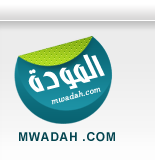
مواقع النشر (المفضلة)